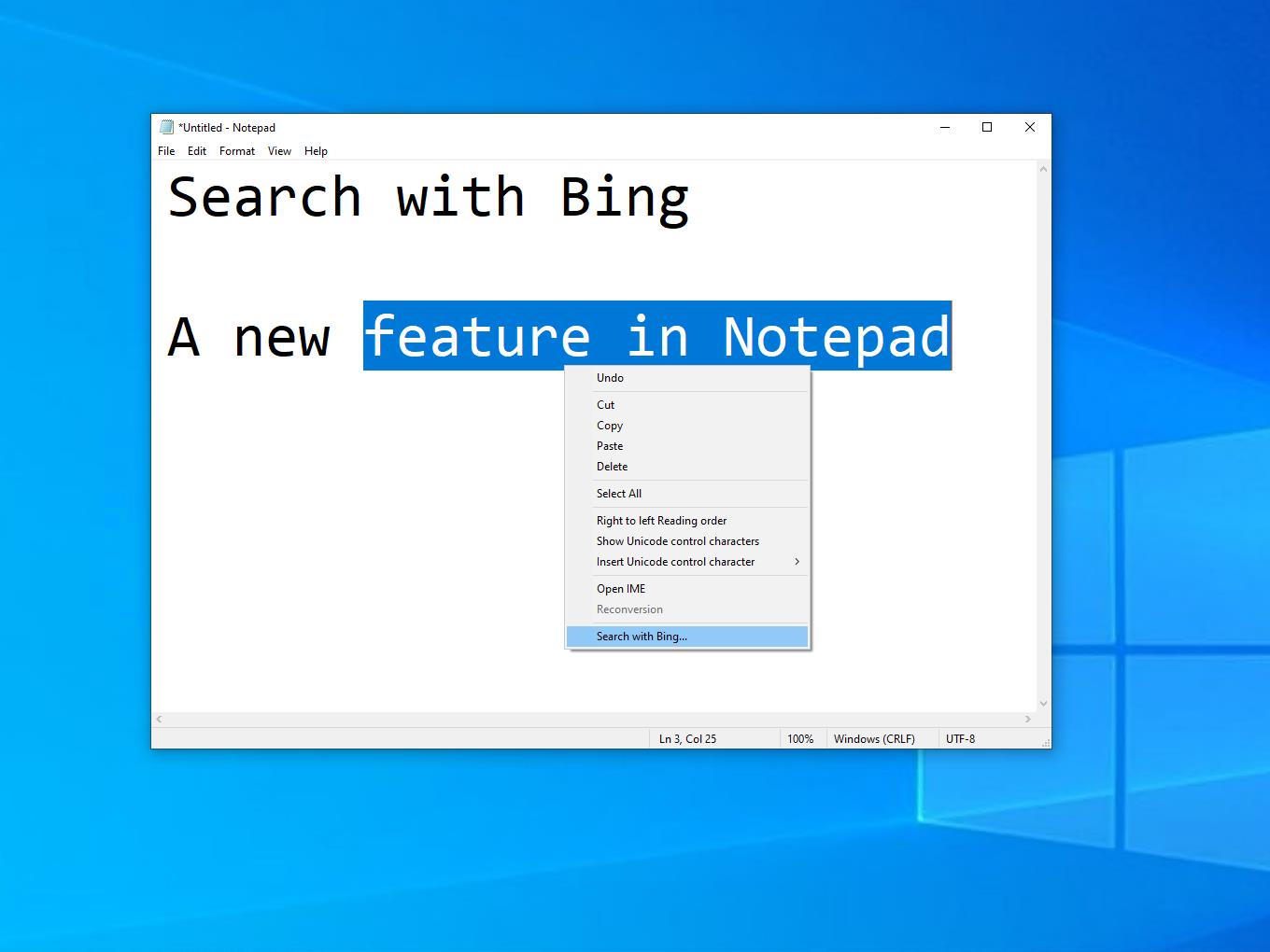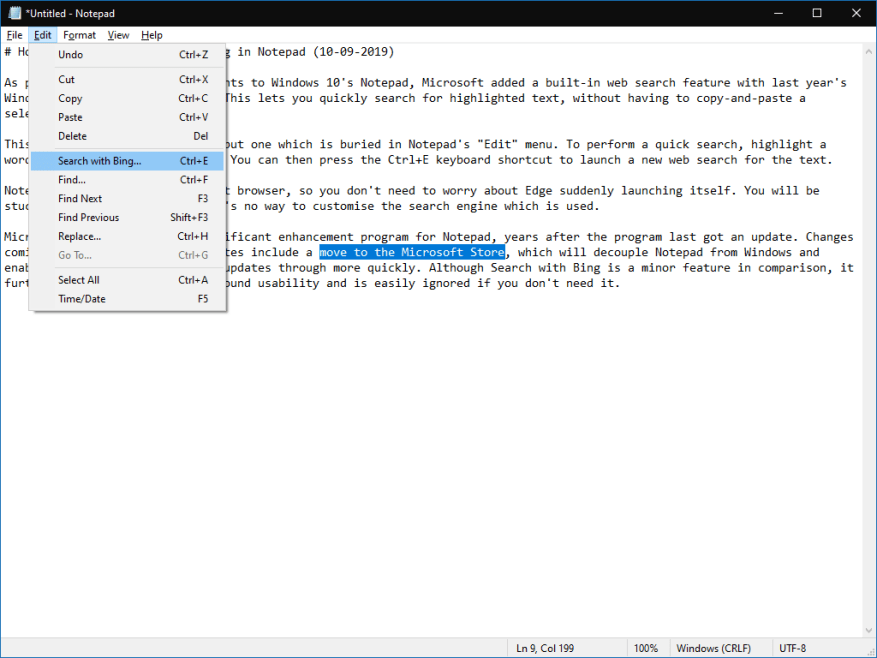Ως μέρος των συνεχιζόμενων βελτιώσεων στο Σημειωματάριο των Windows 10, η Microsoft πρόσθεσε μια ενσωματωμένη δυνατότητα αναζήτησης ιστού με την περσινή ενημέρωση των Windows 10 Οκτωβρίου 2018. Αυτό σας επιτρέπει να αναζητάτε γρήγορα επισημασμένο κείμενο, χωρίς να χρειάζεται να αντιγράψετε και να επικολλήσετε μια επιλογή στο πρόγραμμα περιήγησής σας.
Αυτή είναι μια γρήγορη συμβουλή ευκολίας, αλλά είναι θαμμένη στο μενού “Επεξεργασία” του Σημειωματάριου. Για να εκτελέσετε μια γρήγορη αναζήτηση, επισημάνετε μια λέξη ή φράση στο έγγραφό σας. Στη συνέχεια, μπορείτε να πατήσετε τη συντόμευση πληκτρολογίου Ctrl+E για να ξεκινήσετε μια νέα αναζήτηση στον ιστό για το κείμενο.
Το Σημειωματάριο θα σέβεται το προεπιλεγμένο πρόγραμμα περιήγησής σας, επομένως δεν χρειάζεται να ανησυχείτε για την ξαφνική εκκίνηση του Edge. Ωστόσο, θα κολλήσετε με το Bing, καθώς δεν υπάρχει τρόπος να προσαρμόσετε τη μηχανή αναζήτησης που χρησιμοποιείται.
Η Microsoft έχει ξεκινήσει ένα σημαντικό πρόγραμμα βελτίωσης για το Notepad, χρόνια μετά την τελευταία ενημέρωση του προγράμματος. Οι αλλαγές που έρχονται σε μελλοντικές ενημερώσεις των Windows 10 περιλαμβάνουν μια μετάβαση στο Microsoft Store, το οποίο θα αποσυνδέσει το Σημειωματάριο από τα Windows και θα επιτρέψει στη Microsoft να προωθήσει τις μελλοντικές ενημερώσεις πιο γρήγορα. Αν και η Αναζήτηση με το Bing είναι μια δευτερεύουσα δυνατότητα σε σύγκριση, βελτιώνει περαιτέρω την πλήρη χρηστικότητα του Notepad και αγνοείται εύκολα αν δεν το χρειάζεστε.
FAQ
Πώς μπορώ να αναζητήσω μια συγκεκριμένη ιστοσελίδα;
Μεταβείτε στην ιστοσελίδα που θέλετε να αναζητήσετε. Χρησιμοποιήστε τη γραμμή διευθύνσεων στο επάνω μέρος του προγράμματος περιήγησης ιστού για να εισαγάγετε τη διεύθυνση ιστού για τον ιστότοπο που θέλετε να αναζητήσετε. Μπορείτε επίσης να αναζητήσετε το Google για την ακριβή ιστοσελίδα που θέλετε να αναζητήσετε. . Αυτό ανοίγει το μενού. Εάν χρησιμοποιείτε το Google Chrome, πατήστε το εικονίδιο με τρεις τελείες στην επάνω δεξιά γωνία.
Πώς κάνω αναζήτηση στο Διαδίκτυο με εικόνα;
Αυτό το wikiHow σάς διδάσκει πώς να κάνετε αναζήτηση στο Διαδίκτυο ανεβάζοντας μια εικόνα σε μια μηχανή αναζήτησης όπως η Αναζήτηση εικόνων Google, το TinEye ή το Bing Visual Search. Η αναζήτηση κατά εικόνα σάς επιτρέπει να μάθετε πού εμφανίζεται η εικόνα στο διαδίκτυο και σας δίνει επίσης την ευκαιρία να βρείτε εικόνες που είναι οπτικά παρόμοιες.
Πώς κάνετε μια απλή αναζήτηση στο Google;
Βήματα Επιλέξτε μια μηχανή αναζήτησης. Αφού πληκτρολογήσετε ό,τι θέλετε να αναζητήσετε, πατήστε το πλήκτρο Enter στο πληκτρολόγιο του υπολογιστή σας. Επιλέξτε μερικές από τις πιο συγκεκριμένες ή σχετικές λέξεις-κλειδιά ή φράσεις για να περιγράψετε το θέμα σας. Κάντε κλικ στην Αναζήτηση ή πατήστε το πλήκτρο Enter στο πληκτρολόγιό σας. Αξιολογήστε τα αποτελέσματά σας. Επαναλάβετε τα παραπάνω βήματα όπως χρειάζεται.
Πώς μπορώ να δω τα αποτελέσματα μιας αναζήτησης;
Κάντε κλικ ή πατήστε ένα αποτέλεσμα για να το δείτε. Εάν έχετε βρει έναν ιστότοπο που μοιάζει με αυτό που θέλετε, κάντε κλικ ή πατήστε τον για να ανοίξει στο πρόγραμμα περιήγησής σας. Για να επιστρέψετε στα αποτελέσματα αναζήτησης, κάντε κλικ ή πατήστε το κουμπί επιστροφής του προγράμματος περιήγησής σας. Τα αποτελέσματα εμφανίζονται διαφορετικά ανάλογα με το τι ψάχνετε.
Πώς να βρείτε μια λέξη σε μια σελίδα ιστότοπου;
Ένας άλλος τρόπος για να βρείτε μια λέξη σε μια σελίδα ιστότοπου είναι μέσω της γραμμής μενού. Εάν διαθέτετε Mac ή υπολογιστή, θα πρέπει να επιλέξετε διαφορετικές επιλογές για να χρησιμοποιήσετε αυτήν τη δυνατότητα. Είναι σημαντικό να σημειωθεί ότι αυτή η μέθοδος απαιτεί επίσης να κάνετε αναζήτηση σε έναν ιστότοπο μία σελίδα τη φορά. 4. Χρησιμοποιήστε την Εντολή Αναζήτησης ιστότοπου Google
Πώς κάνω αναζήτηση σε έναν ιστότοπο;
Μπορείτε ακόμα να χρησιμοποιήσετε το Google για αναζήτηση σε έναν ιστότοπο. Πατήστε το πλήκτρο Tab ↹. Εάν δείτε το μήνυμα “Press Tab για αναζήτηση”, πατώντας το πλήκτρο Tab ↹ θα ανοίξει μια γραμμή αναζήτησης στην οποία θα πραγματοποιήσετε αναζήτηση στον καθορισμένο ιστότοπό σας. Πληκτρολογήστε τον όρο ή τη φράση αναζήτησης. Αυτό θα πρέπει να είναι ό,τι θέλετε να κάνετε αναζήτηση στον ιστότοπο.
Τι είναι η Αναζήτηση ιστότοπου Google και πώς να τη χρησιμοποιήσετε;
Η Αναζήτηση του ιστότοπου της Google σάς επιτρέπει επίσης να αναζητάτε ακριβείς λέξεις-κλειδιά εντός της ετικέτας τίτλου ή του περιεχομένου των άρθρων, κάτι που μπορεί να είναι ιδιαίτερα χρήσιμο κατά την αναζήτηση συγκεκριμένου περιεχομένου σε μεγάλους ιστότοπους. Ορίστε λοιπόν πώς μπορείτε να χρησιμοποιήσετε την αναζήτηση ιστότοπου για να πραγματοποιήσετε αναζήτηση σε ιστότοπους.
Πώς μπορώ να αναζητήσω τον ιστότοπο μέσα από τη γραμμή διευθύνσεων;
Δείτε το μήνυμα “Πατήστε καρτέλα για αναζήτηση”. Στην άκρα δεξιά πλευρά της γραμμής διευθύνσεων, θα πρέπει να δείτε ένα μήνυμα που σας ενθαρρύνει να πατήσετε το πλήκτρο Tab ↹ για να κάνετε αναζήτηση στον ιστότοπό σας.Εάν δεν βλέπετε αυτό το μήνυμα, δεν μπορείτε να κάνετε αναζήτηση στον ιστότοπο από τη γραμμή διευθύνσεων του Google Chrome. Μπορείτε ακόμα να χρησιμοποιήσετε το Google για αναζήτηση σε έναν ιστότοπο. Πατήστε το πλήκτρο Tab ↹.
Πώς μπορώ να αναζητήσω μια φωτογραφία στο Διαδίκτυο;
Τα αποτελέσματά σας μπορεί να περιλαμβάνουν: Στον υπολογιστή σας, ανοίξτε ένα πρόγραμμα περιήγησης ιστού, όπως το Chrome ή το Safari. Μεταβείτε στις Εικόνες Google. Κάντε κλικ στην Αναζήτηση κατά εικόνα. Κάντε κλικ στην επιλογή Μεταφόρτωση εικόνας Επιλέξτε αρχείο ή Περιήγηση. Επιλέξτε μια εικόνα από τον υπολογιστή σας. Κάντε κλικ στο Άνοιγμα ή Επιλογή. Σημαντικό: Για να κάνετε μεταφορά και απόθεση εικόνων, θα χρειαστεί να χρησιμοποιήσετε το Chrome ή το Firefox.
Πώς μπορώ να βρω παρόμοιες εικόνες στο Διαδίκτυο;
Αντίστροφη αναζήτηση εικόνων. Η αντίστροφη αναζήτηση εικόνων σάς επιτρέπει να βρείτε παρόμοιες εικόνες στον ιστό. Ακολουθεί τις προηγμένες τεχνικές του CBIR και εμφανίζει τα αποτελέσματα πολλαπλών μηχανών αναζήτησης σε ένα μέρος. Βρείτε τώρα εικόνες, φωτογραφίες προφίλ, μιμίδια ή οποιαδήποτε γραφικά στο διαδίκτυο από το πρόγραμμα περιήγησής σας σε Windows σε υπολογιστή, Mac ή iOS.
Πώς μπορώ να αναζητήσω μια εικόνα στο Bing;
Αυτό ανοίγει τον ιστότοπο αναζήτησης εικόνων του Bing. Ανεβάστε την εικόνα ή δώστε τη διεύθυνση URL της. Τα βήματα διαφέρουν ανάλογα με τη συσκευή σας: Κάντε κλικ στο εικονίδιο της κάμερας στη γραμμή αναζήτησης. Κάντε κλικ στην περιήγηση στην ενότητα “Σύρετε μια εικόνα εδώ ή περιηγηθείτε”. Επιλέξτε την εικόνα και κάντε κλικ στο Άνοιγμα».
Πώς μπορώ να μάθω περισσότερα για μια εικόνα;
Μπορείτε να μάθετε περισσότερα για μια εικόνα ή τα αντικείμενα γύρω σας με μια αντίστροφη αναζήτηση εικόνων. Για παράδειγμα, μπορείτε να τραβήξετε μια φωτογραφία ενός φυτού και να το χρησιμοποιήσετε για να αναζητήσετε πληροφορίες ή άλλες παρόμοιες εικόνες. Τα αποτελέσματά σας μπορεί να περιλαμβάνουν: Μεταβείτε στη διεύθυνση images.google.com.
Πώς μπορώ να δω το ιστορικό αναζήτησής μου;
Πολλοί άνθρωποι έχουν πει το ίδιο πράγμα στο διαδίκτυο πολλές φορές – “Θέλω να δω το ιστορικό αναζήτησής μου”. Ο πιο βασικός τρόπος για να δείτε το ιστορικό αναζήτησης Google είναι από το πρόγραμμα περιήγησής σας. Μπορείτε να ακολουθήσετε την παρακάτω οδηγία για να προβάλετε το ιστορικό αναζήτησης Google στον ιστό – Εκκινήστε το πρόγραμμα περιήγησης ιστού στον υπολογιστή σας και επισκεφτείτε τη σελίδα δραστηριότητας Google.